教程介绍
本篇文章是腾轩小编给大家带来CorelDRAW矩形圆角怎么变直角的详细方法,具体操作过程步骤如下,希望能帮助到大家!
操作步骤
1、选择矩形对象,属性栏上面可以查看矩形的圆角模式。如下图:
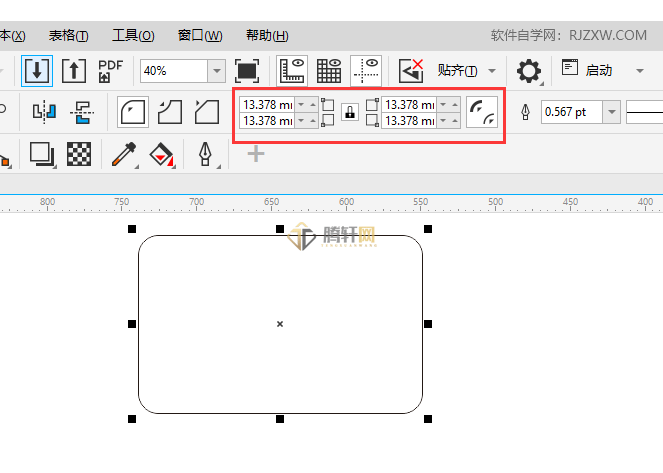
2、然后把矩形的圆角参数都设置为0之后,矩形的圆角变直角了。如下图:
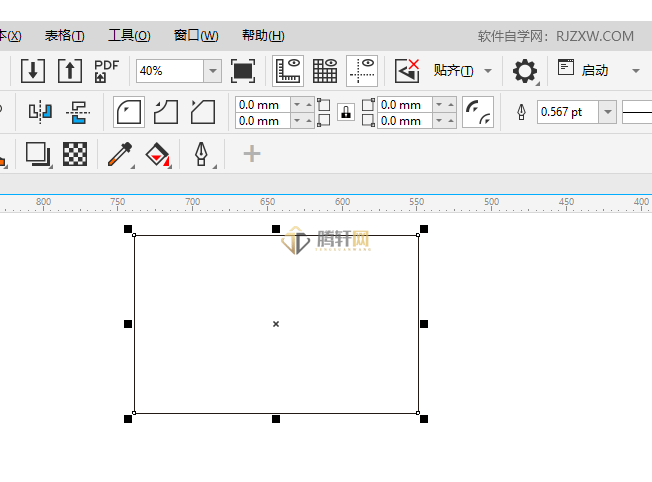
3、如果选择矩形后,属性栏上没有圆角设置怎么办呢。
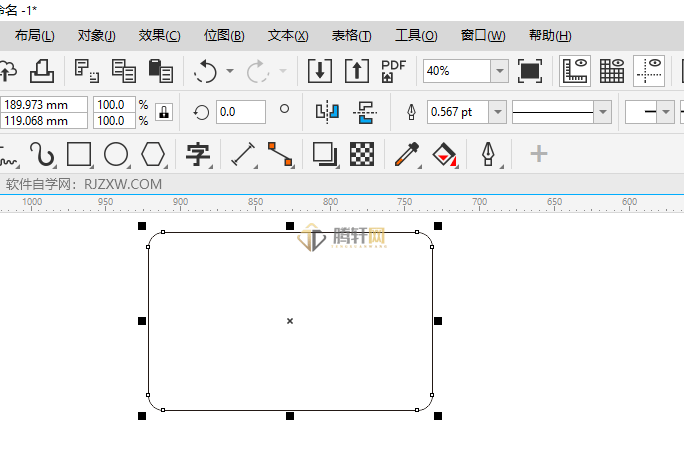
4、在四个角的位置,绘制四个小矩形。如下图:
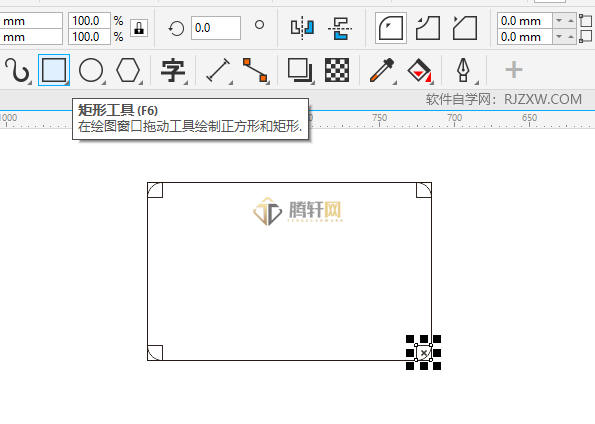
5、选择所有矩形。点击焊接功能。如下图:
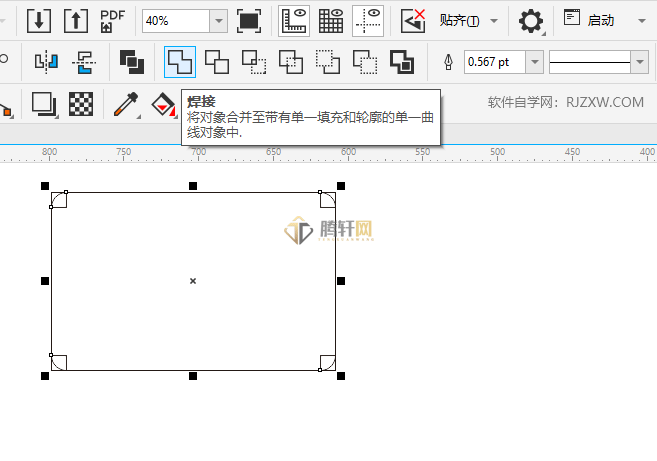
6、这样也可以完成本篇文章是腾轩小编给大家带来CorelDRAW矩形圆角怎么变直角的过程呢。如下图:
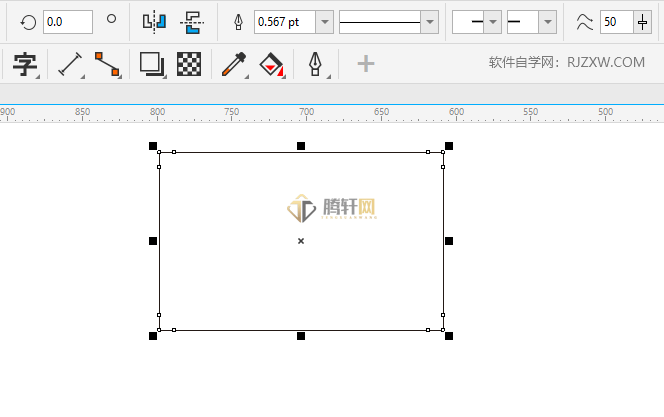
以上本篇文章的全部内容了,感兴趣的小伙伴可以看看,更多精彩内容关注腾轩网www.tengxuanw.com
本站所有软件均来源于网络,仅供学习使用,请支持正版,如有侵权,联系删除!
×
微信扫一扫分享


